हुई एक अप्रत्याशित त्रुटि को ठीक करें और रोबॉक्स को छोड़ना होगा
यदि आपको गेम खेलना पसंद है, तो आपको Roblox से परिचित होना चाहिए। यह एक बहुत ही लोकप्रिय गेमिंग प्लेटफॉर्म है। हालाँकि, कभी-कभी आपको इस समस्या का सामना करना पड़ सकता है - इसका उपयोग करते समय "एक अप्रत्याशित त्रुटि हुई और Roblox को बंद करने की आवश्यकता है"। चिंता न करें, कुछ समाधान पाने के लिए मिनीटूल में इस लेख को पढ़ें।
एक अप्रत्याशित त्रुटि हुई और Roblox को छोड़ने की आवश्यकता है
Roblox एक ऑनलाइन गेम प्लेटफ़ॉर्म और गेम निर्माण प्रणाली है। यह गेमर्स को स्वयं या अन्य उपयोगकर्ताओं द्वारा बनाए गए गेम को प्रोग्राम करने और खेलने की अनुमति देता है। यदि आपको यह संकेत मिलता है "एक अप्रत्याशित त्रुटि हुई और Roblox को बंद करने की आवश्यकता है", तो यह आपके सिस्टम पर एप्लिकेशन या फ़ाइलों में कुछ छोटी खराबी के कारण हो सकता है। इसे ठीक करने के लिए आपको कुछ बदलाव करने चाहिए।
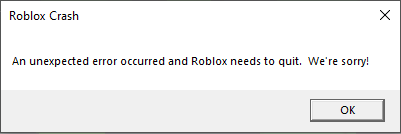
Roblox को बंद करने में एक अप्रत्याशित त्रुटि को कैसे ठीक करें
जब यह अलर्ट दिखाई देता है, तो आप यह देखने के लिए Roblox या अपने कंप्यूटर को पुनरारंभ करने का प्रयास कर सकते हैं कि क्या Roblox वापस सामान्य हो सकता है। यदि वह काम नहीं करता है, तो "एक अप्रत्याशित त्रुटि उत्पन्न हुई और रोबॉक्स को बंद करने की आवश्यकता है" को ठीक करने के लिए निम्नलिखित उन्नत तरीकों का प्रयास करें।
विधि 1: मेमोरी इंटीग्रिटी अक्षम करें
विंडोज 10 और पर मेमोरी इंटीग्रिटी 11 एप्लिकेशन को आपके सिस्टम की उच्च-सुरक्षा प्रक्रियाओं में दुर्भावनापूर्ण कोड जोड़ने से रोक सकता है। आप Roblox का उपयोग करते समय इसे बंद कर सकते हैं, फिर गेम खेलना समाप्त करने के बाद इसे पुनः सक्षम कर सकते हैं। इसे अक्षम करने के चरण यहां दिए गए हैं:
चरण 1: प्रारंभ बटन पर राइट-क्लिक करें और सेटिंग्स चुनें।
चरण 2: में सेटिंग्स, अपडेट और सुरक्षा का चयन करें।
चरण 3: बाएँ फलक में, विंडोज सुरक्षा पर क्लिक करें और के अंतर्गत डिवाइस सुरक्षा खोलें संरक्षण क्षेत्र।
चरण 4: कोर आइसोलेशन के अंतर्गत, कोर आइसोलेशन विवरण विकल्प पर क्लिक करें।
चरण 5 : अंत में, मेमोरी इंटीग्रिटी को बंद करें।
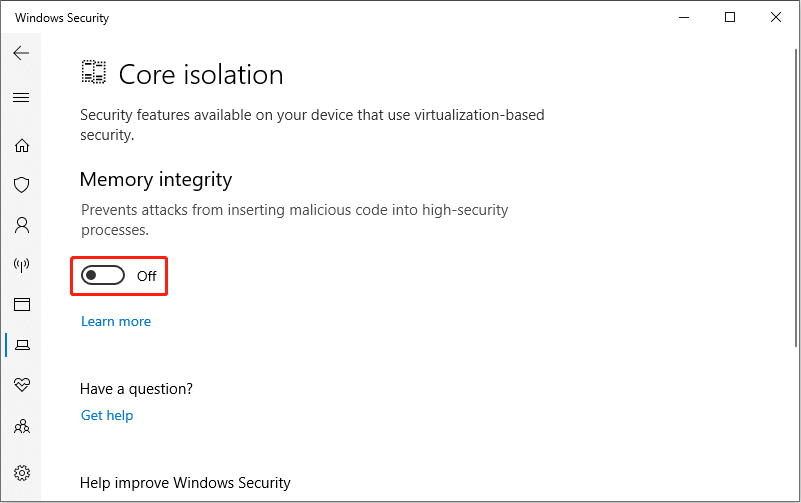
विधि 2: Roblox को व्यवस्थापक के रूप में चलाएं
यदि Roblox किसी अप्रत्याशित त्रुटि के कारण बंद हो जाता है, तो आप जिस एक तरीके का उपयोग कर सकते हैं वह है व्यवस्थापक विशेषाधिकार के साथ गेम चलाना। यह तरीका यह गारंटी दे सकता है कि प्रोग्राम को आपके कंप्यूटर पर कुछ भी करने का पूरा अधिकार है। यह कैसे करें:
- Search आइकन पर क्लिक करें और बॉक्स में Roblox टाइप करें।
- पर राइट-क्लिक करें इस एप्लिकेशन को चुनें और व्यवस्थापक के रूप में चलाएं चुनें।
विधि 3: थंबनेल कैश साफ़ करें
कंप्यूटर थंबनेल कैश का उपयोग मुख्य रूप से विभिन्न छवियों और संसाधनों के पूर्वावलोकन को संग्रहीत करने के लिए किया जाता है तेज़ छवि लोडिंग प्राप्त करने के लिए। हालाँकि, दूषित या अत्यधिक थंबनेल कैश फ़ाइलें कई समस्याओं का कारण बन सकती हैं, जैसे कि रोबॉक्स क्रैश होना। इसलिए, आप थंबनेल कैश को साफ़ करने का प्रयास कर सकते हैं और देख सकते हैं कि क्या Roblox वापस सामान्य हो जाता है।
चरण 1: Start बटन पर राइट-क्लिक करें और फ़ाइल एक्सप्लोरर चुनें .
चरण 2: देखें टैब पर जाएं और छिपे हुए आइटम विकल्प की जांच करें।
चरण 3: टाइप करें C:\ Users\Username\AppData\Local\Microsoft\Windows\Explorer पता बार में और दबाएँ Enter।
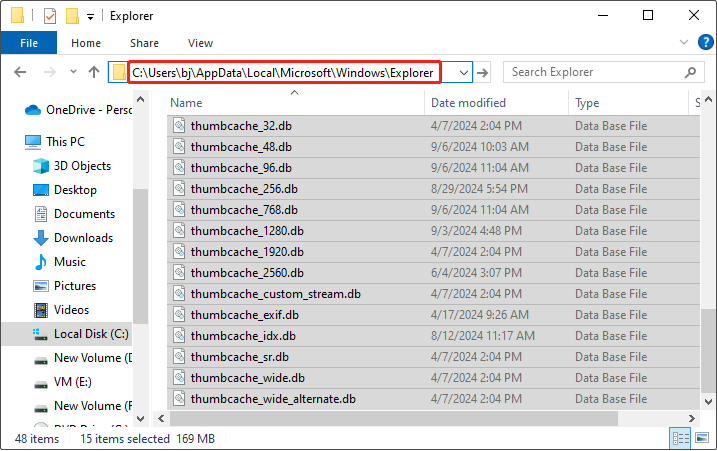
चरण 4: उनके नाम में थंबकैश वाली सभी फ़ाइलों का चयन करें, चयनित क्षेत्र पर राइट-क्लिक करें, और फिर हटाएं चुनें। यदि एक प्रॉम्प्ट विंडो पॉप अप होती है, तो हां पर क्लिक करें।
चरण 5: थंबनेल कैश को स्थायी रूप से हटाने के लिए अपना रीसायकल बिन खाली करें।
फिर आप जांच करने के लिए Roblox को पुनरारंभ कर सकते हैं यदि यह त्रुटि ठीक हो गई है।
खोलने के लिए
Win Iकुंजी दबाएं।
- सेटिंग्स में,
- अपडेट और सुरक्षा > विंडोज अपडेट > अपडेट की जांच करें ।
- यदि अपडेट उपलब्ध हैं, तो उन्हें डाउनलोड करें और इंस्टॉल करें। विधि 5: Roblox ऐप को फिर से इंस्टॉल करेंयदि आपने उपरोक्त तरीकों को आज़माया है और फिर भी समस्या का समाधान नहीं कर पाए हैं, तो हो सकता है कि Roblox स्वयं क्षतिग्रस्त हो। इस समय, आपको केवल इसे अनइंस्टॉल और पुनः इंस्टॉल करना होगा। इसे संचालित करना आसान है:
सबसे पहले, आपको
Win Rकुंजी दबाकर
Runबॉक्स को खोलना होगा।
- दूसरा ,
- Open बॉक्स में कंट्रोल पैनल टाइप करें और OK पर क्लिक करें।
- तीसरा, व्यू बाय में बदलें बड़े आइकन या छोटे आइकन और
- प्रोग्राम और फीचर्स चुनें।फिर, Roblox ढूंढें, राइट-क्लिक करें इसे चुनें, और अनइंस्टॉल चुनें। देखें कि क्या यह सामान्य रूप से चल सकता है। रैपिंग थिंग्स अप
- आमतौर पर, जब आप किसी एप्लिकेशन का उपयोग करते हैं तो कुछ त्रुटियां होंगी। जब आपको Roblox में कोई अप्रत्याशित त्रुटि मिलती है, तो आशा है कि उपरोक्त तरीके आपकी बहुत मदद कर सकते हैं।
-
 Mac पर Safari के उच्च मेमोरी उपयोग को ठीक करने के 3 तरीकेबुनियादी सुधार अप्रासंगिक टैब बंद करें: उन टैब को बंद करें जिनका आप सफारी में अक्सर उपयोग नहीं करते हैं। प्रत्येक टैब आपके Mac की RAM का उपयोग करता है...सॉफ्टवेयर ट्यूटोरियल 2024-11-05 को प्रकाशित
Mac पर Safari के उच्च मेमोरी उपयोग को ठीक करने के 3 तरीकेबुनियादी सुधार अप्रासंगिक टैब बंद करें: उन टैब को बंद करें जिनका आप सफारी में अक्सर उपयोग नहीं करते हैं। प्रत्येक टैब आपके Mac की RAM का उपयोग करता है...सॉफ्टवेयर ट्यूटोरियल 2024-11-05 को प्रकाशित -
 हुई एक अप्रत्याशित त्रुटि को ठीक करें और रोबॉक्स को छोड़ना होगायदि आपको गेम खेलना पसंद है, तो आपको Roblox से परिचित होना चाहिए। यह एक बहुत ही लोकप्रिय गेमिंग प्लेटफॉर्म है। हालाँकि, कभी-कभी आपको इस समस्या का सामना...सॉफ्टवेयर ट्यूटोरियल 2024-11-05 को प्रकाशित
हुई एक अप्रत्याशित त्रुटि को ठीक करें और रोबॉक्स को छोड़ना होगायदि आपको गेम खेलना पसंद है, तो आपको Roblox से परिचित होना चाहिए। यह एक बहुत ही लोकप्रिय गेमिंग प्लेटफॉर्म है। हालाँकि, कभी-कभी आपको इस समस्या का सामना...सॉफ्टवेयर ट्यूटोरियल 2024-11-05 को प्रकाशित -
 आपके पुराने पीसी के प्रदर्शन को बढ़ाने के 5 पर्यावरण-अनुकूल तरीके1. थर्मल पेस्ट को साफ करें और दोबारा लगाएं समय के साथ, भले ही आपने पूर्व-निर्मित पीसी या लैपटॉप खरीदा हो या इसे स्वयं असेंबल किया हो, आपके एसओसी...सॉफ्टवेयर ट्यूटोरियल 2024-11-05 को प्रकाशित
आपके पुराने पीसी के प्रदर्शन को बढ़ाने के 5 पर्यावरण-अनुकूल तरीके1. थर्मल पेस्ट को साफ करें और दोबारा लगाएं समय के साथ, भले ही आपने पूर्व-निर्मित पीसी या लैपटॉप खरीदा हो या इसे स्वयं असेंबल किया हो, आपके एसओसी...सॉफ्टवेयर ट्यूटोरियल 2024-11-05 को प्रकाशित -
 विंडोज 11 में टास्कबार का रंग कैसे बदलेंटास्कबार का रंग बदलना डिजिटल कैनवास पर अपना स्पर्श जोड़ने का एक सरल लेकिन प्रभावी तरीका है। चाहे आप न्यूनतमवादी हों या बोल्ड स्टेटमेंट के प्रशंसक हों,...सॉफ्टवेयर ट्यूटोरियल 2024-11-05 को प्रकाशित
विंडोज 11 में टास्कबार का रंग कैसे बदलेंटास्कबार का रंग बदलना डिजिटल कैनवास पर अपना स्पर्श जोड़ने का एक सरल लेकिन प्रभावी तरीका है। चाहे आप न्यूनतमवादी हों या बोल्ड स्टेटमेंट के प्रशंसक हों,...सॉफ्टवेयर ट्यूटोरियल 2024-11-05 को प्रकाशित -
 IPhone और Android पर भेजे गए संदेश की ध्वनि को कैसे बंद करेंसूचनाएं और ध्वनियां आपको नए संदेशों के बारे में बताती हैं, लेकिन कुछ ध्वनियां, जैसे कि जब आप अपने फोन से कोई संदेश भेजते हैं, अनावश्यक हो सकती हैं। यद...सॉफ्टवेयर ट्यूटोरियल 2024-11-05 को प्रकाशित
IPhone और Android पर भेजे गए संदेश की ध्वनि को कैसे बंद करेंसूचनाएं और ध्वनियां आपको नए संदेशों के बारे में बताती हैं, लेकिन कुछ ध्वनियां, जैसे कि जब आप अपने फोन से कोई संदेश भेजते हैं, अनावश्यक हो सकती हैं। यद...सॉफ्टवेयर ट्यूटोरियल 2024-11-05 को प्रकाशित -
 iPhone या iPad गर्म हो रहा है? जानें कि इसे क्यों और कैसे ठीक करेंलेकिन छूने पर गर्म होने वाले उपकरण और अत्यधिक गर्म होने वाले उपकरण में अंतर होता है। हम कारणों का पता लगाएंगे और चर्चा करेंगे कि आपका iPhone क्यों गर...सॉफ्टवेयर ट्यूटोरियल 2024-11-05 को प्रकाशित
iPhone या iPad गर्म हो रहा है? जानें कि इसे क्यों और कैसे ठीक करेंलेकिन छूने पर गर्म होने वाले उपकरण और अत्यधिक गर्म होने वाले उपकरण में अंतर होता है। हम कारणों का पता लगाएंगे और चर्चा करेंगे कि आपका iPhone क्यों गर...सॉफ्टवेयर ट्यूटोरियल 2024-11-05 को प्रकाशित -
 विंडोज़ 11 पर काम न करने वाले डेस्कटॉप शॉर्टकट के लिए 4 समाधानबुनियादी सुधार: कंप्यूटर को पुनरारंभ करें: कभी-कभी, आपको केवल पुनरारंभ की आवश्यकता होती है क्योंकि यह समस्याग्रस्त प्रक्रियाओं को मजबूर करने के लिए प...सॉफ्टवेयर ट्यूटोरियल 2024-11-05 को प्रकाशित
विंडोज़ 11 पर काम न करने वाले डेस्कटॉप शॉर्टकट के लिए 4 समाधानबुनियादी सुधार: कंप्यूटर को पुनरारंभ करें: कभी-कभी, आपको केवल पुनरारंभ की आवश्यकता होती है क्योंकि यह समस्याग्रस्त प्रक्रियाओं को मजबूर करने के लिए प...सॉफ्टवेयर ट्यूटोरियल 2024-11-05 को प्रकाशित -
 विंडोज अपडेट त्रुटि 0x80070658 को कैसे ठीक करें: चरणबद्ध मार्गदर्शिकासर्वोत्तम कंप्यूटर प्रदर्शन सुनिश्चित करने के लिए, नवीनतम विंडोज अपडेट की समय पर स्थापना महत्वपूर्ण है। इस प्रक्रिया के दौरान उपयोगकर्ताओं को Windows ...सॉफ्टवेयर ट्यूटोरियल 2024-11-05 को प्रकाशित
विंडोज अपडेट त्रुटि 0x80070658 को कैसे ठीक करें: चरणबद्ध मार्गदर्शिकासर्वोत्तम कंप्यूटर प्रदर्शन सुनिश्चित करने के लिए, नवीनतम विंडोज अपडेट की समय पर स्थापना महत्वपूर्ण है। इस प्रक्रिया के दौरान उपयोगकर्ताओं को Windows ...सॉफ्टवेयर ट्यूटोरियल 2024-11-05 को प्रकाशित -
 एक्सेल डेटा का विश्लेषण करने के लिए AI का उपयोग कैसे करेंमाइक्रोसॉफ्ट के कोपायलट एआई को इसके प्रमुख अनुप्रयोगों के सूट में पेश किया गया है, जिसमें लंबे समय तक चलने वाला स्प्रेडशीट प्लेटफॉर्म एक्सेल भी शामिल ...सॉफ्टवेयर ट्यूटोरियल 2024-11-05 को प्रकाशित
एक्सेल डेटा का विश्लेषण करने के लिए AI का उपयोग कैसे करेंमाइक्रोसॉफ्ट के कोपायलट एआई को इसके प्रमुख अनुप्रयोगों के सूट में पेश किया गया है, जिसमें लंबे समय तक चलने वाला स्प्रेडशीट प्लेटफॉर्म एक्सेल भी शामिल ...सॉफ्टवेयर ट्यूटोरियल 2024-11-05 को प्रकाशित -
 फाइंड माई में दिखाई नहीं दे रहे एयरटैग को ठीक करने के 6 तरीकेआपकी कार की चाबियों को ट्रैक करने से लेकर आपके पालतू जानवरों पर नज़र रखने तक, Apple AirTags का उपयोग मामला विविध है। इन एयरटैग्स को फाइंड माई एप्लिकेश...सॉफ्टवेयर ट्यूटोरियल 2024-11-05 को प्रकाशित
फाइंड माई में दिखाई नहीं दे रहे एयरटैग को ठीक करने के 6 तरीकेआपकी कार की चाबियों को ट्रैक करने से लेकर आपके पालतू जानवरों पर नज़र रखने तक, Apple AirTags का उपयोग मामला विविध है। इन एयरटैग्स को फाइंड माई एप्लिकेश...सॉफ्टवेयर ट्यूटोरियल 2024-11-05 को प्रकाशित -
 Windows अद्यतन त्रुटि 0x800f0985: Windows 11 पर इसे कैसे ठीक करेंविंडोज़ अपडेट आवश्यक हैं, लेकिन कभी-कभी अपडेट प्रक्रिया के दौरान अपरिहार्य समस्याएं आ सकती हैं, जैसे विंडोज़ अपडेट त्रुटि 0x800f0985। यदि आपको ऐसी कोई...सॉफ्टवेयर ट्यूटोरियल 2024-11-05 को प्रकाशित
Windows अद्यतन त्रुटि 0x800f0985: Windows 11 पर इसे कैसे ठीक करेंविंडोज़ अपडेट आवश्यक हैं, लेकिन कभी-कभी अपडेट प्रक्रिया के दौरान अपरिहार्य समस्याएं आ सकती हैं, जैसे विंडोज़ अपडेट त्रुटि 0x800f0985। यदि आपको ऐसी कोई...सॉफ्टवेयर ट्यूटोरियल 2024-11-05 को प्रकाशित -
 Windows 11 24H2 ISO आधिकारिक संस्करण - डाउनलोड करें और ऑफ़लाइन इंस्टॉल करेंविंडोज 11 24H2 रिलीज की तारीख के बारे में बात करते हुए, माइक्रोसॉफ्ट ने दावा किया है कि यह 1 अक्टूबर, 2024 से उपलब्ध है। तो आप विंडोज 11 24H2 आईएसओ कै...सॉफ्टवेयर ट्यूटोरियल 2024-11-05 को प्रकाशित
Windows 11 24H2 ISO आधिकारिक संस्करण - डाउनलोड करें और ऑफ़लाइन इंस्टॉल करेंविंडोज 11 24H2 रिलीज की तारीख के बारे में बात करते हुए, माइक्रोसॉफ्ट ने दावा किया है कि यह 1 अक्टूबर, 2024 से उपलब्ध है। तो आप विंडोज 11 24H2 आईएसओ कै...सॉफ्टवेयर ट्यूटोरियल 2024-11-05 को प्रकाशित -
 मैक पर सफारी पॉप-अप ब्लॉकर को कैसे सक्षम या अक्षम करेंएक वेबसाइट के लिए सफारी में पॉप-अप को ब्लॉक या अनब्लॉक करें चरण 1: अपने Mac पर Safari खोलें और एक वेबसाइट पर नेविगेट करें। इसके बाद, मेनू बार से Safar...सॉफ्टवेयर ट्यूटोरियल 2024-11-05 को प्रकाशित
मैक पर सफारी पॉप-अप ब्लॉकर को कैसे सक्षम या अक्षम करेंएक वेबसाइट के लिए सफारी में पॉप-अप को ब्लॉक या अनब्लॉक करें चरण 1: अपने Mac पर Safari खोलें और एक वेबसाइट पर नेविगेट करें। इसके बाद, मेनू बार से Safar...सॉफ्टवेयर ट्यूटोरियल 2024-11-05 को प्रकाशित -
 iPhone संदेशों से विस्मयादिबोधक चिह्न हटाने के 3 तरीकेसमाधान 2: iMessage को बंद और चालू करें iMessage टॉगल को बंद और चालू करके, आप अपनी चैट को फिर से सिंक और डाउनलोड कर रहे हैं। यह किसी भी कनेक्शन-स...सॉफ्टवेयर ट्यूटोरियल 2024-11-05 को प्रकाशित
iPhone संदेशों से विस्मयादिबोधक चिह्न हटाने के 3 तरीकेसमाधान 2: iMessage को बंद और चालू करें iMessage टॉगल को बंद और चालू करके, आप अपनी चैट को फिर से सिंक और डाउनलोड कर रहे हैं। यह किसी भी कनेक्शन-स...सॉफ्टवेयर ट्यूटोरियल 2024-11-05 को प्रकाशित -
 विंडोज 11 पर प्रतिक्रिया नहीं दे रहे क्रिटिकल स्टीम कंपोनेंट (स्टीमवेबहेल्पर) को कैसे ठीक करेंप्रारंभिक सुधार व्यवस्थापक विशेषाधिकारों के साथ स्टीम को पुनरारंभ करें: Steamwebhelper.exe स्टीम क्लाइंट के अंदर सभी वेब सुविधाओं का प्रबंधन करता है। ...सॉफ्टवेयर ट्यूटोरियल 2024-11-05 को प्रकाशित
विंडोज 11 पर प्रतिक्रिया नहीं दे रहे क्रिटिकल स्टीम कंपोनेंट (स्टीमवेबहेल्पर) को कैसे ठीक करेंप्रारंभिक सुधार व्यवस्थापक विशेषाधिकारों के साथ स्टीम को पुनरारंभ करें: Steamwebhelper.exe स्टीम क्लाइंट के अंदर सभी वेब सुविधाओं का प्रबंधन करता है। ...सॉफ्टवेयर ट्यूटोरियल 2024-11-05 को प्रकाशित
चीनी भाषा का अध्ययन करें
- 1 आप चीनी भाषा में "चलना" कैसे कहते हैं? #का चीनी उच्चारण, #का चीनी सीखना
- 2 आप चीनी भाषा में "विमान ले लो" कैसे कहते हैं? #का चीनी उच्चारण, #का चीनी सीखना
- 3 आप चीनी भाषा में "ट्रेन ले लो" कैसे कहते हैं? #का चीनी उच्चारण, #का चीनी सीखना
- 4 आप चीनी भाषा में "बस ले लो" कैसे कहते हैं? #का चीनी उच्चारण, #का चीनी सीखना
- 5 चीनी भाषा में ड्राइव को क्या कहते हैं? #का चीनी उच्चारण, #का चीनी सीखना
- 6 तैराकी को चीनी भाषा में क्या कहते हैं? #का चीनी उच्चारण, #का चीनी सीखना
- 7 आप चीनी भाषा में साइकिल चलाने को क्या कहते हैं? #का चीनी उच्चारण, #का चीनी सीखना
- 8 आप चीनी भाषा में नमस्ते कैसे कहते हैं? 你好चीनी उच्चारण, 你好चीनी सीखना
- 9 आप चीनी भाषा में धन्यवाद कैसे कहते हैं? 谢谢चीनी उच्चारण, 谢谢चीनी सीखना
- 10 How to say goodbye in Chinese? 再见Chinese pronunciation, 再见Chinese learning

























